雨林木風win7旗艦版系統u盤安裝圖文詳細教程
發布時間:2022-10-09 文章來源:深度系統下載 瀏覽:
|
軟件是一系列按照特定順序組織的計算機數據和指令的集合。一般來講軟件被劃分為編程語言、系統軟件、應用軟件和介于這兩者之間的中間件。硬件是“計算機硬件”的簡稱。與“軟件”相對,電子計算機系統中所有實體部件和設備的統稱。 最近總有網友在論壇中提到;u盤安裝win7雨林木風系統方法是什么,而且最近網上關于雨林木風win7旗艦版系統u盤安裝教程的問題有些多啊,小編今天上網的時候都有些嚇到了,居然這么多人想要學習u盤安裝系統!這么好的機會小編怎能錯過,下面就給大家帶來史上最詳細的雨林木風win7旗艦版系統u盤安裝教程。 首先,根據電腦的配置的內存,考慮你要裝32位還是64位的系統。你要問兩者區別?我能告訴你的是,32位比較常用,64位速度較快。若要裝64位,內存最好有4G。然后準備好要安裝的系統文件,大家可以去雨林木風官網最新版的32位或64位系統。 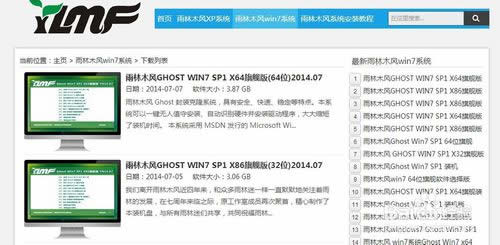 雨林木風win7旗艦版系統u盤安裝教程圖1 與此同時,也要為U盤制作好PE,畢竟這里講的是沒有系統盤怎么重裝系統,這里我用大白菜為例。到大白菜官網下載,先下載這個大白菜軟件(大白菜U盤啟動制作工具),然后從圖中的位置開始看,教你如何裝PE。到軟件提示你“一鍵制作啟動U盤完成!”后,可以根據提示適當進行測試。注意:制作PE前,請備份好U盤重要內容;u盤安裝電腦系統前,也要備份好重要文件,這里推薦大家用云盤收藏有價值的文件。  雨林木風win7旗艦版系統u盤安裝教程圖2 等系統文件下載完成后,我們可以把系統文件拷入U盤或復制到準備安裝系統的電腦里,但不要放在C盤里,系統文件的路徑也盡量不要有中文,避免進入安裝模式后,文件路徑出現亂碼。(附專業說法:下載您需要的gho系統文件并復制到U盤中將您自己下載的GHO文件或GHOST的ISO系統文件復制到U盤“GHO”的文件夾中,如果您只是安裝系統盤不需要格式化電腦上的其它分區,也可以把GHO或者ISO放在硬盤系統盤之外的分區中。 ) 萬事俱備,我們來設置U盤的啟動順序,進入BIOS(如圖1的界面),可以調整電腦以硬盤、光驅或U盤啟動對應的系統。忘了說,開機時,按“Del”鍵或“F8“,電腦才會進入到圖1的界面。然后選擇第二項”Advanced BIOS Features“,再選擇有”BOOT“字眼的選項,這個界面會因為主板品牌不同,里面的選項也長不一樣,但選擇有”BOOT“的選項一般不會錯(BOOT是引導,啟動的意思,就是引導你的電腦首先選擇哪個設備進入),然后選擇有”USB HD“字眼的選項,把該項選中或設為(1st)first。(其實這一步的設置也可能跟我說的不一樣,所以我也收集了一些圖,供大家參考。)設置好后,按”F10“選擇Y(yes)確認保存,電腦就自動進入U盤的PE系統。 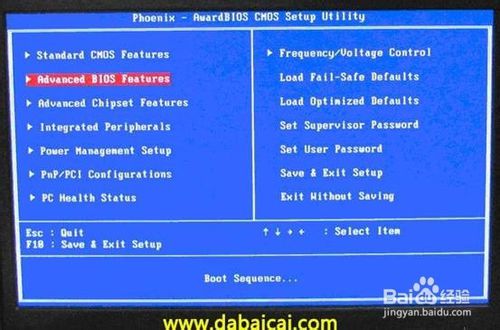 雨林木風win7旗艦版系統u盤安裝教程圖3 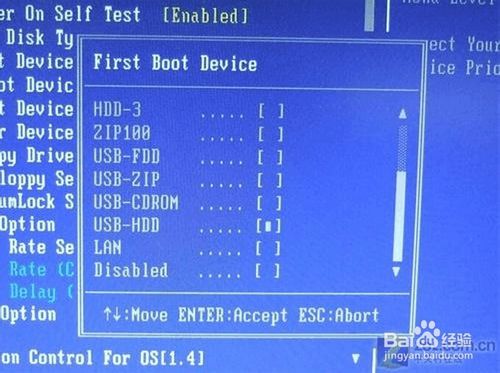 雨林木風win7旗艦版系統u盤安裝教程圖4 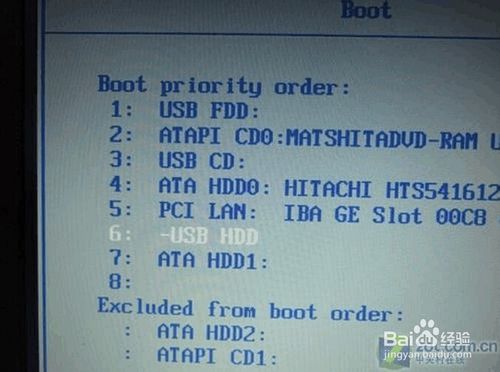 雨林木風win7旗艦版系統u盤安裝教程圖5 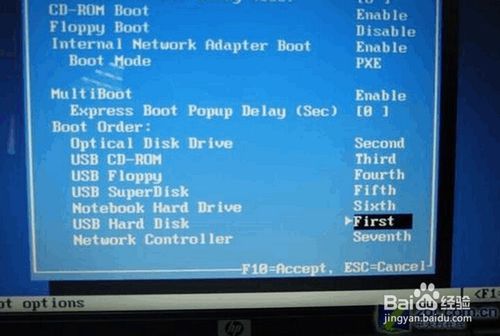 雨林木風win7旗艦版系統u盤安裝教程圖6 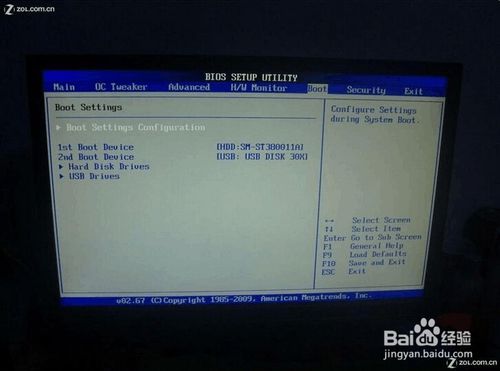 雨林木風win7旗艦版系統u盤安裝教程圖7 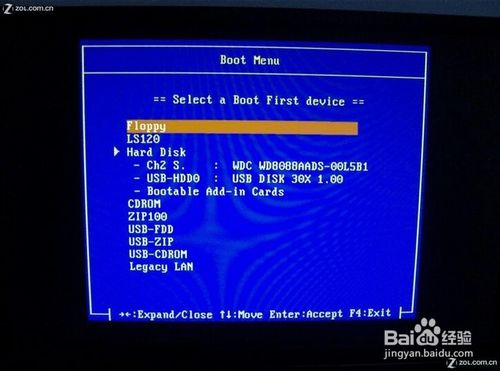 雨林木風win7旗艦版系統u盤安裝教程圖8 進到這個界面,選擇”【02】運行大白菜Win8PEx64正式版“,系統就會啟動進入到PE系統。  雨林木風win7旗艦版系統u盤安裝教程圖9 進入系統,界面”毫無違和感“對嗎?莫慌!馬上雙擊”大白菜PE一鍵裝機“(在途中第6個圖標),上面會幫你自動選中”還原分區“,你要做的是選對你要安裝的系統文件的路徑,(一般它會自動幫你找到,你確認下就行了)后綴名沒記錯是”.GHO“。然后選擇把系統裝到哪個盤里(其實它都會默認幫你選第一個盤),是不是很人(傻)性(瓜)化(式)呢!?  雨林木風win7旗艦版系統u盤安裝教程圖10 然后到這個界面,選擇”完成后重啟“(它又幫你選中了對不對?我就知道!)再按”是(Y)“。  雨林木風win7旗艦版系統u盤安裝教程圖11 我們現在要做的就是耐心等待,還有對如此細心樓主充滿感激。╮(╯▽╰)╭但別走開,待它載入完成后才是真正的u盤安裝。 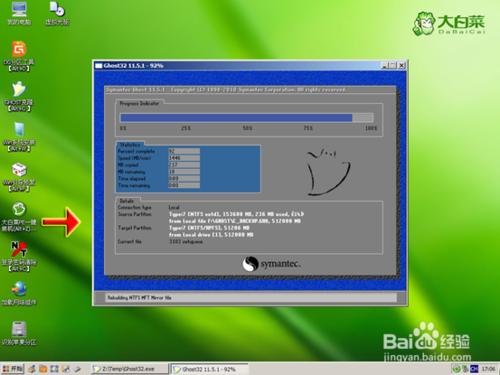 雨林木風win7旗艦版系統u盤安裝教程圖12 以上就是雨林木風win7旗艦版系統u盤安裝教程的全部內容了,不會u盤安裝系統的朋友可以看看,保證讓大家茅塞頓開從此踏上裝機大神的道路。但是如果大家不想要學這個方法,那就是搞事情了,下期小編將教大家雨林木風一鍵重裝系統。敬請期待吧 硬件是實在的,有模有樣的。軟件是程序性的。是一系列的指令。有了軟件,硬件才會實現更豐富的功能。 |


